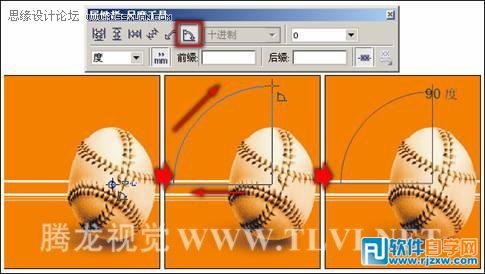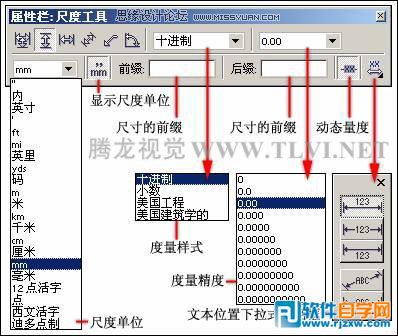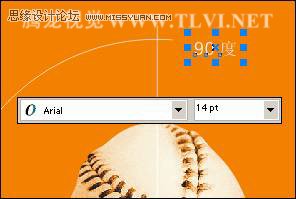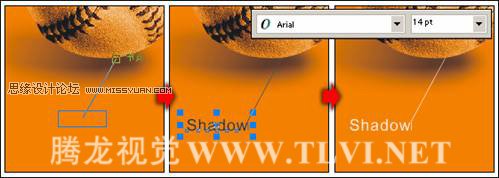|
|
|
|
| 在创建技术图表、建筑施工图等需要精确度量尺寸,严格把持比例的绘图任务时,使用曲线工具组中的“度量”工具可以帮助用户轻松完成任务。下面将通过一组操作,从而使读者掌握该工具的使用方法和操作技巧。 |
|
(1)执行“文件”→“导入”命令,导入本书附带光盘“Chapter-03”“蛋壳.cdr”文件,参照图3-73所示调整图形的位置。
图3-73 导入文件 (2)选择工具箱中的
图3-74 度量蛋壳宽度 (3)按下键返回到建立尺度线前的状态,单击属性栏中的
图3-75 建立倾斜度量线 (4)再次按下键上步操作状态,在其属性栏中单击
图3-74 使用“度量”工具 提示:在使用“度量”工具时,可以在拖动鼠标的同时按下
图3-75 尺度工具的属性栏 (5)将角尺度线和文字全部设置成白色。使用
图3-76 调整字体大小 (6)继续使用 (7)然后单击属性栏中的
图3-77 创建尺度线 提示:在“文本设置下拉对话框”中有几种不同的文本设置方式,读者可根据需要进行设置。 (8)将尺度线和文字全部设置成白色,然后对尺度线的宽度进行调整,并对文字的位置进行调整,如图3-78所示。
图3-78 调整尺度线的大小 (9)此外,当取消“显示尺度单位”按钮的选择状态,并在“前缀”文本框中输入“高度”,在“后缀”文本框内输入“毫米”字样。完毕后在蛋壳左侧建立一条垂直尺寸线,可看到度量数值前面和后面都加上了新输入的文字,如图3-79所示。
图3-79 建立带前、后缀的垂直尺寸线 (10)在
图3-80 添加标注 提示:当确定标注线起点后,拖动鼠标。在合适的位置单击鼠标,继续拖动鼠标将绘制出折线。再次单击鼠标,矩形线框将转变为文本输入状态,输入文字即可。 (11)继续使用“标注”工具绘制直线和标注文字,效果如图3-81所示。
图3-81 绘制标注 (12)接着使用“矩形”工具和“3点曲线”工具,绘制出其他装饰图形,效果如图3-82所示。如果读者在制作过程中遇到什么问题,可打开本书附带光盘Chapter-03“交互式连线工具.cdr”文件进行查看。
图3-82 完成效果
|